Android实现列表时间轴
本文实例为大家分享了Android列表时间轴展示的具体代码,供大家参考,具体内容如下
实现的效果图如下:
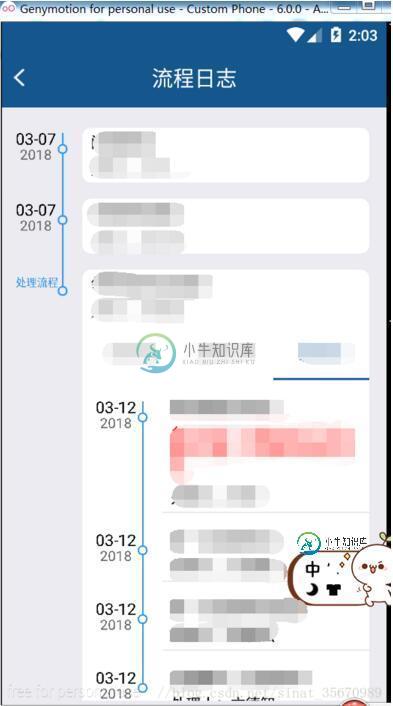
实现的方式是利用recycleview的ItemDecoration这个抽象类,就是我们经常用来画分割线的的这个类,
具体如下
public class DividerItemDecoration extends RecyclerView.ItemDecoration{
// 写右边字的画笔(具体信息)
private Paint mPaint;
// 写左边日期字的画笔( 时间 + 日期)
private Paint mPaint1;
private Paint mPaint2;
private Paint mPaint3;
// 左 上偏移长度
private int itemView_leftinterval;
private int itemView_topinterval;
// 轴点半径
private int circle_radius;
// 图标
private Bitmap mIcon;
//月份合集(使用时需要设置)
private List<String> monthList= new ArrayList<>();
//年份合集(使用时需要设置)
private List<String> yearList= new ArrayList<>();
public void setMonthList(List<String> monthList) {
this.monthList = monthList;
}
public void setYearList(List<String> yearList) {
this.yearList = yearList;
}
// 在构造函数里进行绘制的初始化,如画笔属性设置等
public DividerItemDecoration(Context context) {
// 轴点画笔(红色)
mPaint = new Paint();
mPaint.setColor(Color.rgb(58, 154, 239));
mPaint.setStyle(Paint.Style.STROKE);
mPaint.setStrokeWidth(3);
// 左边时间文本画笔(蓝色)
// 此处设置了两只分别设置 时分 & 年月
mPaint1 = new Paint();
mPaint1.setColor(Color.BLACK);
mPaint1.setTextSize(30);
mPaint2 = new Paint();
mPaint2.setColor(context.getResources().getColor(R.color.divider));
mPaint2.setTextSize(26);
mPaint3 = new Paint();
mPaint3.setColor(Color.rgb(58, 154, 239));
mPaint3.setTextSize(20);
// 赋值ItemView的左偏移长
itemView_leftinterval = 150;
// 赋值ItemView的上偏移长度
itemView_topinterval = 30;
// 赋值轴点圆的半径为10
circle_radius = 8;
}
// 重写getItemOffsets()方法
// 作用:设置ItemView 左 & 上偏移长度
@Override
public void getItemOffsets(Rect outRect, View view, RecyclerView parent, RecyclerView.State state) {
super.getItemOffsets(outRect, view, parent, state);
// 设置ItemView的左 & 上偏移长度分别为150 px & 30px,即此为onDraw()可绘制的区域
outRect.set(itemView_leftinterval, itemView_topinterval, 0, 0);
}
// 重写onDraw()
// 作用:在间隔区域里绘制时光轴线 & 时间文本
@Override
public void onDraw(Canvas c, RecyclerView parent, RecyclerView.State state) {
super.onDraw(c, parent, state);
// 获取RecyclerView的Child view的个数
int childCount = parent.getChildCount();
// 遍历每个Item,分别获取它们的位置信息,然后再绘制对应的分割线
for (int i = 0; i < childCount; i++) {
// 获取每个Item对象
View child = parent.getChildAt(i);
View lastChild = null;
if (i > 0) {
lastChild = parent.getChildAt(i - 1);
}
/**
* 绘制轴点
*/
// 轴点 = 圆 = 圆心(x,y) 位置可以根据需求来调节
float centerx = child.getLeft() - itemView_leftinterval / 4;
float centery = child.getTop() + itemView_topinterval +10;
// 绘制轴点圆
c.drawCircle(centerx, centery, circle_radius, mPaint);
/**
* 绘制上半轴线(x轴是保持不变的)
*/
// 上端点坐标(x,y)
float upLine_up_x = centerx;
float upLine_up_y = 0;
if (i>0){
upLine_up_y = lastChild.getBottom();
}else {
upLine_up_y = centery - itemView_topinterval;
}
// 下端点坐标(x,y)
float upLine_bottom_x = centerx;
float upLine_bottom_y = centery - circle_radius;
//绘制上半部轴线
c.drawLine(upLine_up_x, upLine_up_y, upLine_bottom_x, upLine_bottom_y, mPaint);
/**
* 绘制下半轴线,最后一个不画下半轴
*/
if (i <childCount-1){
// 上端点坐标(x,y)
float bottomLine_up_x = centerx;
float bottom_up_y = centery + circle_radius;
// 下端点坐标(x,y)
float bottomLine_bottom_x = centerx;
float bottomLine_bottom_y = child.getBottom();
//绘制下半部轴线
c.drawLine(bottomLine_up_x, bottom_up_y, bottomLine_bottom_x, bottomLine_bottom_y, mPaint);
}
/**
* 绘制左边时间文本
*/
// 获取每个Item的位置
int index = parent.getChildAdapterPosition(child);
// 设置文本起始坐标
float Text_x = child.getLeft() - itemView_leftinterval * 5 / 6;
float Text_y = upLine_bottom_y;
// 根据Item位置设置时间文本
switch (index) {
case (0):
// 设置日期绘制位置
c.drawText(monthList.get(0), Text_x, Text_y, mPaint1);
c.drawText(yearList.get(0), Text_x + 8, Text_y + 28, mPaint2);
break;
case (1):
// 设置日期绘制位置
c.drawText(monthList.get(1), Text_x, Text_y, mPaint1);
c.drawText(yearList.get(1), Text_x + 8, Text_y + 28, mPaint2);
break;
case (2):
// 设置日期绘制位置
if (TextUtils.isEmpty(yearList.get(2))){
c.drawText(monthList.get(2), Text_x, Text_y, mPaint3);
}else {
c.drawText(monthList.get(2), Text_x, Text_y, mPaint1);
c.drawText(yearList.get(2), Text_x + 8, Text_y + 28, mPaint2);
}
break;
case (3):
// 设置日期绘制位置
c.drawText(monthList.get(3), Text_x, Text_y, mPaint1);
c.drawText(yearList.get(3), Text_x + 8, Text_y + 28, mPaint2);
break;
case (4):
// 设置日期绘制位置
c.drawText(monthList.get(4), Text_x, Text_y, mPaint1);
c.drawText(yearList.get(4), Text_x + 8, Text_y + 28, mPaint2);
break;
default:c.drawText("结束", Text_x, Text_y, mPaint1);
}
}
}
}
使用比较简单:
DividerItemDecoration dividerItemDecoration = new DividerItemDecoration(this); dividerItemDecoration.setMonthList(monthList); dividerItemDecoration.setYearList(yearList); mRecyclerView.addItemDecoration(dividerItemDecoration);
以上就是本文的全部内容,希望对大家的学习有所帮助,也希望大家多多支持小牛知识库。
-
本文向大家介绍Android 实现列表倒计时功能,包括了Android 实现列表倒计时功能的使用技巧和注意事项,需要的朋友参考一下 单个计时器,然后遍历数据 刷新条目; 两种实现方式:1、Handler轮询; 2、子线程睡眠(时间到后 移除列表中的条目会有问题); 代码很简单,没有任何难度,列表使用 RecyclerView+BaseRecyclerViewAdapterHelper实现; Ge
-
本文向大家介绍Android实现图片轮播列表,包括了Android实现图片轮播列表的使用技巧和注意事项,需要的朋友参考一下 这个效果在交友app中比较常见,一般作为首页使用,顶部是一个自动轮播的ViewPager,下面放一个横向LinearLayout,最下面要放一个ListView,但是注意这三个部分都支持滑动,应该和固定在顶部的标题栏和底部的操作栏分开,也就是把ViewPager和Linear
-
本文向大家介绍Android学习系列一用按钮实现显示时间,包括了Android学习系列一用按钮实现显示时间的使用技巧和注意事项,需要的朋友参考一下 我们先用AndroidStudio新建一个项目,选择空白模板,然后像其中拖入两个Button,将他们的id分别命名为btDate(显示日期),btTime(显示时间),他的模板XML代码很简单 如图所示 一个标准的Android应用程序窗口类需要继承a
-
本文向大家介绍Android RecyclerView实现下拉列表功能,包括了Android RecyclerView实现下拉列表功能的使用技巧和注意事项,需要的朋友参考一下 现在市面上的很多的应用,都带有下拉列表的功能,将所有选项都放在下拉列表中,当用户点击选择的时候,弹出所有的选项,用户选择一项后,下拉列表自动隐藏,很多下拉列表都是用ListView + PopupWindow来实现的,由于G
-
本文向大家介绍Android自定义时间轴的实现过程,包括了Android自定义时间轴的实现过程的使用技巧和注意事项,需要的朋友参考一下 本文讲述Android自定义时间轴的实现过程,供大家参考,具体内容如下 相关视频链接: Android自定义控件系列 http://edu.csdn.net/course/detail/3719/65396 Android视频全系列 http://edu.csdn
-
本文向大家介绍Android实现快递物流时间轴效果,包括了Android实现快递物流时间轴效果的使用技巧和注意事项,需要的朋友参考一下 本文实例为大家分享了Android实现快递物流时间轴效果展示的具体代码,供大家参考,具体内容如下 首先,这篇参考了别人的代码。根据自己的项目需求简单改造了一下,效果图如下 xml:代码 接下来是Activity,准备数据就好了 Adapter: 每一个item的布

